Cómo cambiar la configuración de recomendación de aplicaciones en el modo Windows 11 S
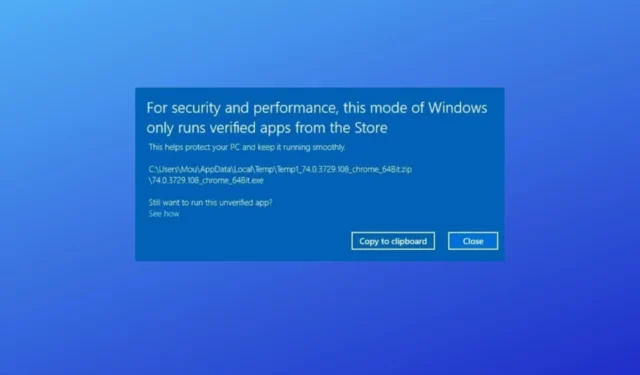
A menos que cambie la configuración de recomendación de aplicaciones en el modo S de Windows 11, no podrá usar ninguna aplicación fuera de Microsoft Store.
En su lugar, recibirá un error que dice Por seguridad y rendimiento, este modo de Windows solo ejecuta aplicaciones verificadas de la Tienda. Esto es lo que necesita saber para deshacerse de él:
Cómo cambiar la configuración de recomendación de mi aplicación en el modo S de Windows 11
La única forma de cambiar la configuración de recomendación de aplicaciones es cambiar del Modo S a Windows 11 Pro/Windows 11 Home y permitir que Windows obtenga aplicaciones desde cualquier lugar.
Siga estos pasos para desactivar el modo S de Windows 11:
- Escriba Windows key + I para abrir Configuración.
- Vaya a Sistema > Activación.
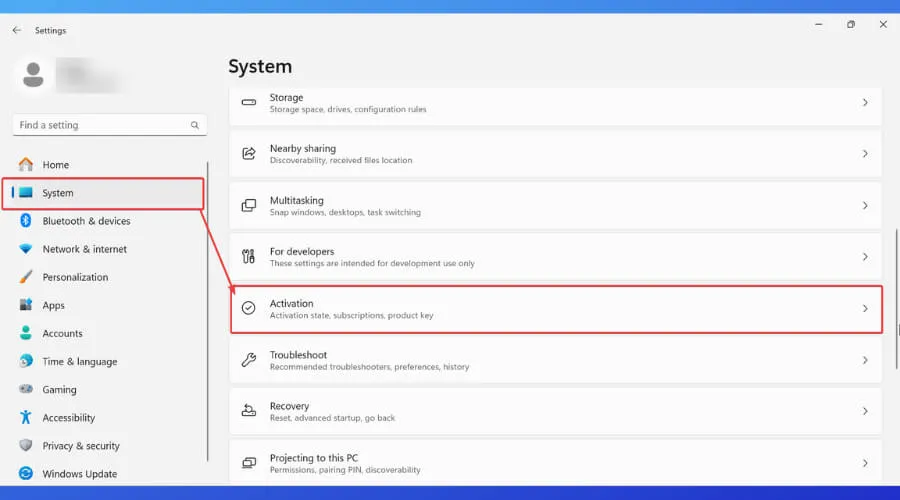
- Haga clic en la flecha hacia abajo junto a Modo S, luego haga clic en Abrir tienda.
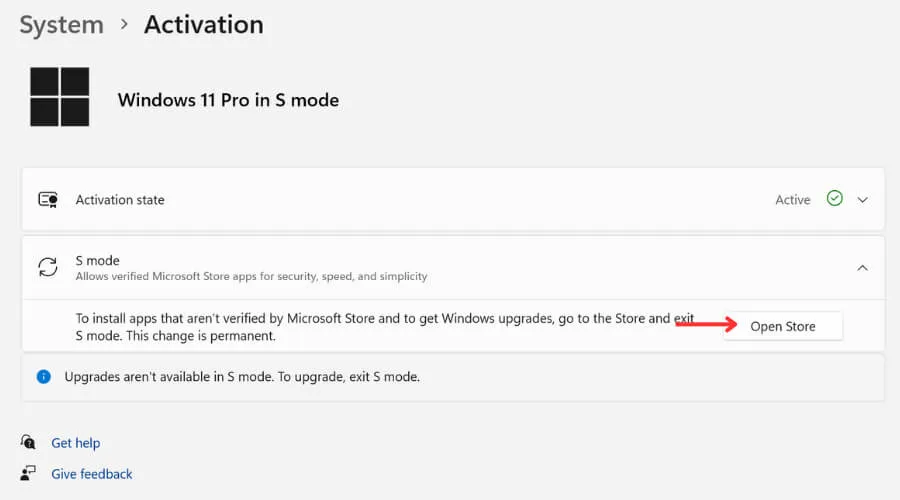
- Obtendrá una página de Microsoft Store que explica lo que implica el cambio y que no es reversible. Haga clic en el botón Obtener para continuar.
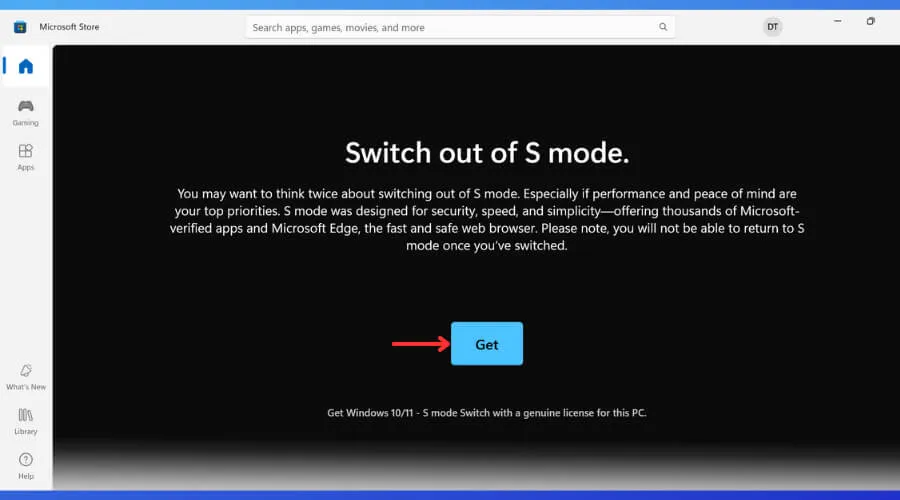
- Cuando se complete el proceso, aparecerá una ventana de confirmación .
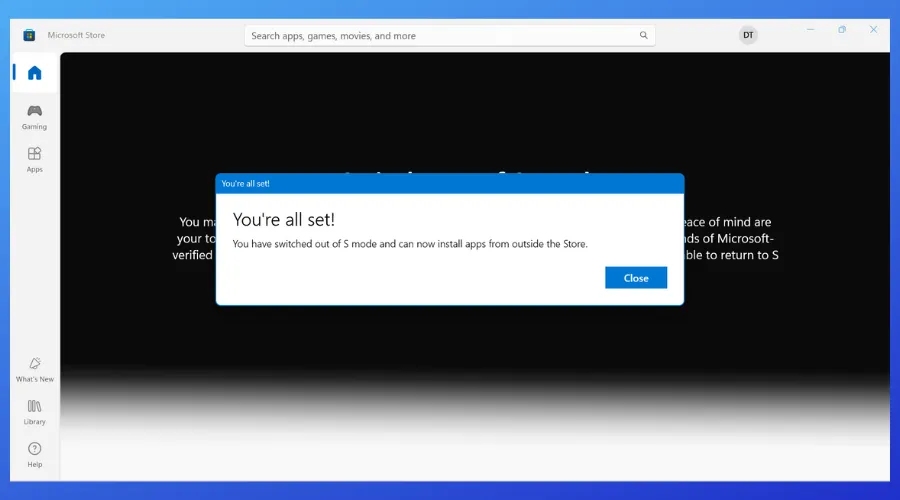
- Vuelve a Configuración.
- Seleccione Aplicaciones> Configuración avanzada de aplicaciones.
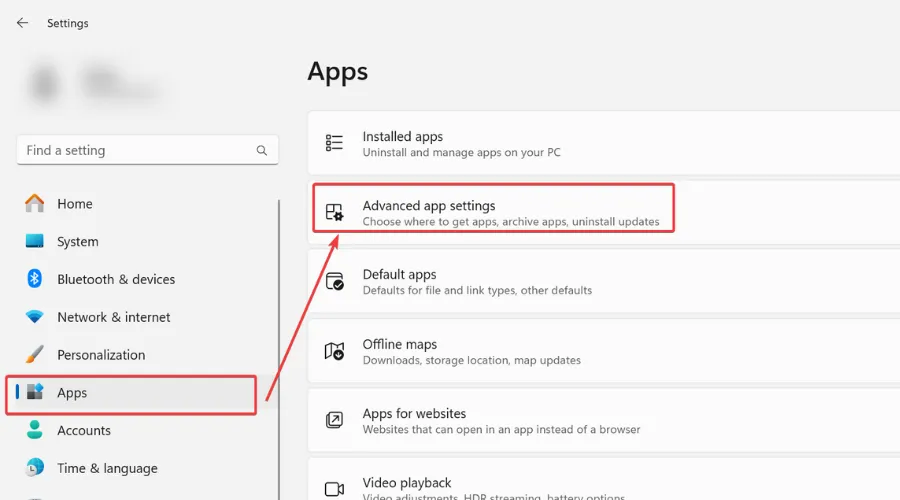
- Asegúrate de que Elegir dónde obtener aplicaciones esté configurado en Cualquier lugar.
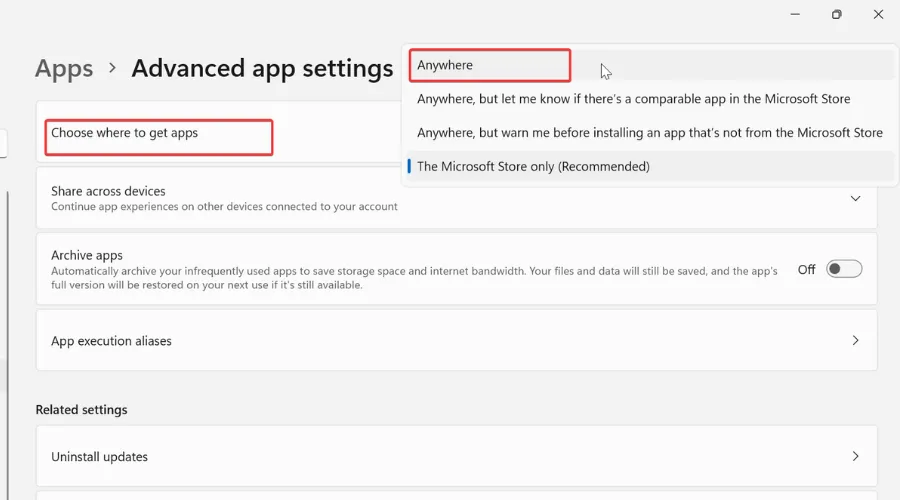
Ahora podrás instalar y utilizar cualquier aplicación, sin importar la fuente.
Supongamos que desea mantener una alta seguridad de su sistema, asegúrese de utilizar siempre un antivirus confiable.
Detectará cualquier posible problema con aplicaciones problemáticas antes de que tengan la oportunidad de causar algún daño.
¿Se puede volver a activar el modo S en Windows 11?
Una vez que deshabilites el Modo S de Windows 11, no tendrás ninguna opción para volver a habilitarlo desde Configuración, tal como Microsoft te advierte cuando estás a punto de realizar el cambio.
La única forma de volver a usarlo es crear una copia de seguridad de la imagen del sistema antes de apagarlo y restaurarlo.
Línea de fondo
Cambiar la configuración de recomendación de aplicaciones de Windows en el modo Windows S solo es posible si cambia a una versión normal de Windows.
Hacer esto te dará más libertad con las aplicaciones que descargues. Para mantener la seguridad de su sistema, descargue únicamente de fuentes confiables y mantenga siempre activada su protección antivirus en tiempo real.


Deja una respuesta